
- •Федеральное агентство по образованию Российской Федерации
- •2. Основные понятия
- •3. Этапы проектирования реляционной базы данных
- •4. Субд access 2003
- •5. Объекты субд Access
- •6. Создание информационной системы в среде mS access
- •7. Таблицы
- •8. Формы
- •9. Связывание таблиц
- •10. Составная форма
- •11. Запросы
- •12. Отчеты
- •13. Макросы
- •14. Кнопочная форма
- •15. Создание вводного экрана
- •16. Установка параметров запуска
- •Контрольные вопросы
12. Отчеты
Одной из основных функций, которые обычно предоставляют настольные СУБД, является возможность создания различных отчетов, содержащих информацию из таблиц базы данных. Отличительной особенностью MS Access является наличие очень мощного генератора отчетов, который позволяет создавать отчеты высокого качества. Наличие мастеров, генерирующих автоматически или при помощи диалога с пользователем самые разнообразные отчеты, значительно облегчают трудоемкий процесс их создания. Наиболее просто создавать отчет с помощью Мастера отчетов, а потом при необходимости дорабатывать его в режиме конструктора.
Отчет, также как и форма, может основываться на таблице или на запросе и может иметь вид:
одноколонный;
с группировкой данных;
табличный.
Отчет может содержать вычисляемые поля и групповые операции, но для этого предварительно нужно создать соответствующий запрос.
Создадим отчет с группировкой данных, выбирающий данные из таблицы Компьютеры и формирующий группировку этих данных по полю Модель компьютера. Для этого:
В окне базы данных на панели объектов выберите Отчеты, затем на панели инструментов щелкните на пиктограмме Создать.
В появившемся окне Новый отчет (Рис. 51) выберите в правой части Мастер отчетов, а в качестве источника данных – таблицу Компьютеры и щелкните на кнопке ОК.

Рис. 51.Диалоговое окноНовый отчет
В открывшемся окне Мастера отчетов передайте из группы Доступные поля в группу Выбранные поля определенные поля таблицы по одному (с помощью кнопки
 )
или все поля сразу (с помощью кнопки
)
или все поля сразу (с помощью кнопки ),
именно те, которые должны быть отражены
в отчете (Рис. 52) и щелкните на кнопкеДалее.
),
именно те, которые должны быть отражены
в отчете (Рис. 52) и щелкните на кнопкеДалее.

Рис. 52.Выбор полей, которые будут отражены в отчете
В следующем окне мастера необходимо выбрать поле, которое будет использоваться в качестве первого уровня группировки данных в создаваемом отчете (Рис. 53) – Модель компьютера и щелкните на кнопке Далее.
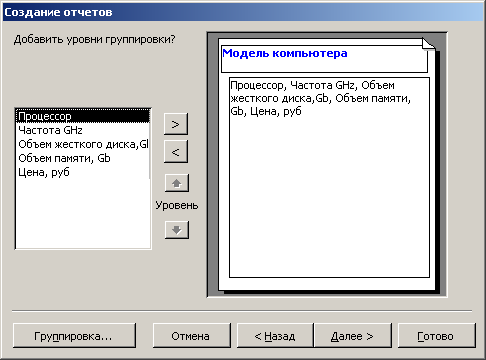
Рис. 53.Выбор уровня группировки данных в отчете
Затем необходимо выбрать порядок сортировки данных в поле Процессор (по возрастанию) и вычисления, выполняемые для записей. Кроме того, имеется возможность подвести итоги по содержимому поля Цена.
Далее, в следующих окнах мастера, выберите вид макета и стиль для создаваемого отчета. В последнем окне мастера задайте имя отчета – Отчет_Компьютеры и щелкните на кнопке Готово (Рис. 54).
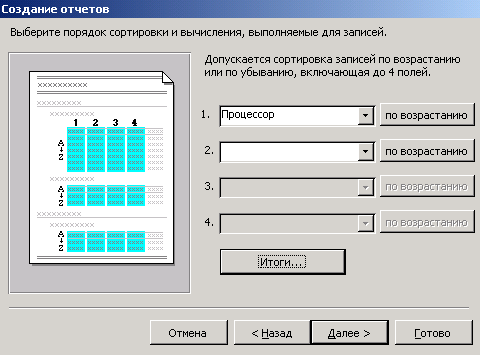


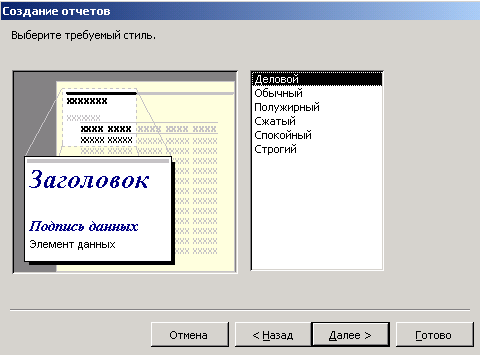

Рис. 54.Последовательность оконМастера отчетов, в которых нужно произвести необходимые настройки для создания отчета
Созданный отчет откроется в режиме просмотра (Рис. 55). Готовый к печати отчет можно отредактировать в режиме конструктора так же, как и форму и после сохранения отправить на печать командой Файл|Печать.
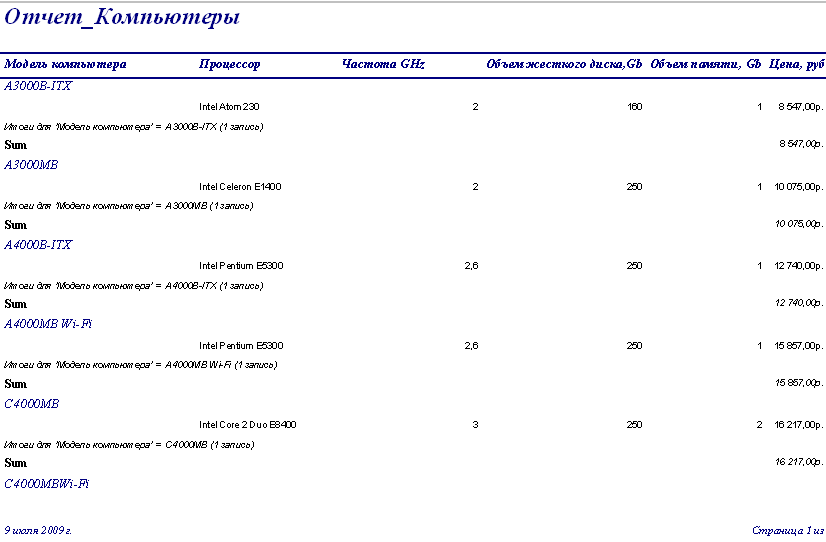
Рис. 55.Вид отчетаОтчет_Компьютеры, готового к печати
Аналогично создайте отчет, используя данные из таблицы Клиенты (задайте уровень группировки данных по полю Дата продажи или по Модели компьютера). Задайте имя отчету – Отчет_Клиенты.
Отчет может содержать вычисляемые поля и групповые операции, но для этого предварительно нужно создать соответствующий запрос.
Создайте отчет, основанный на данных перекрестного запроса Клиенты_перекрестный.
